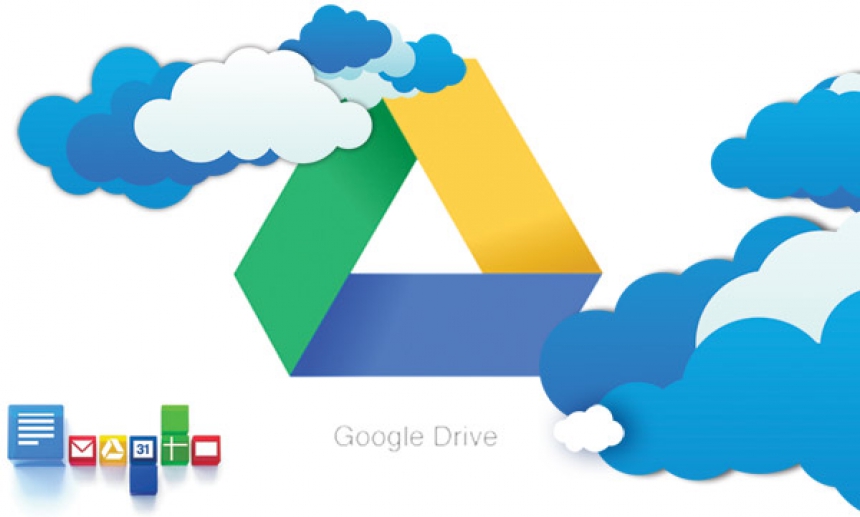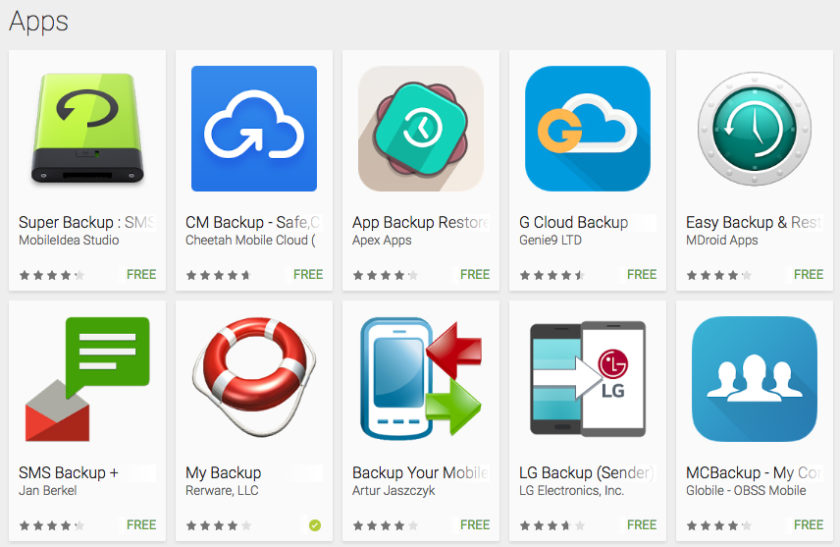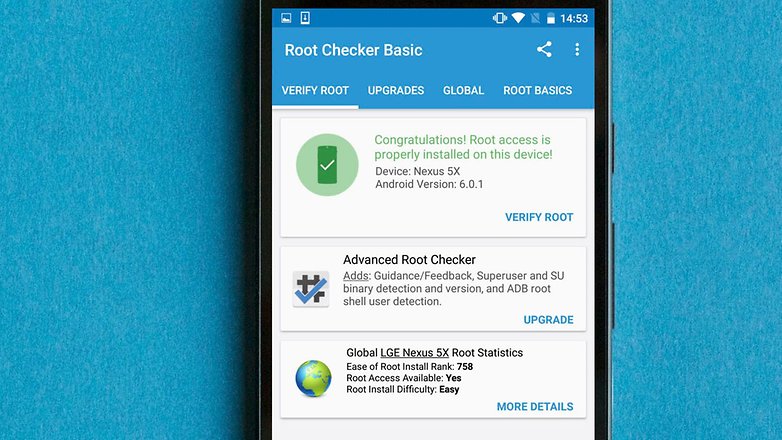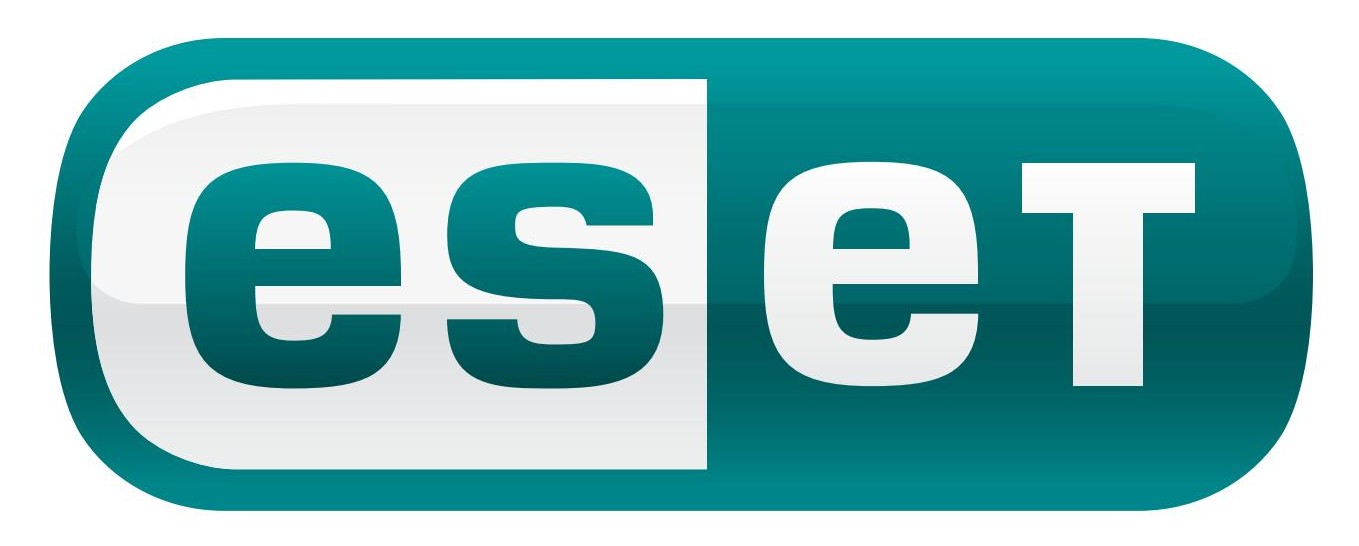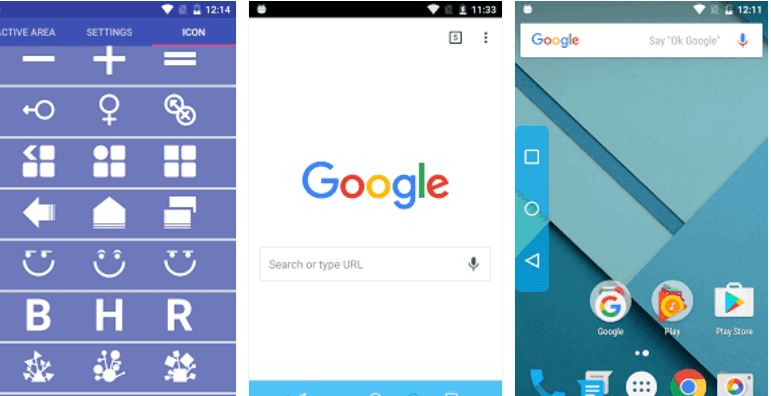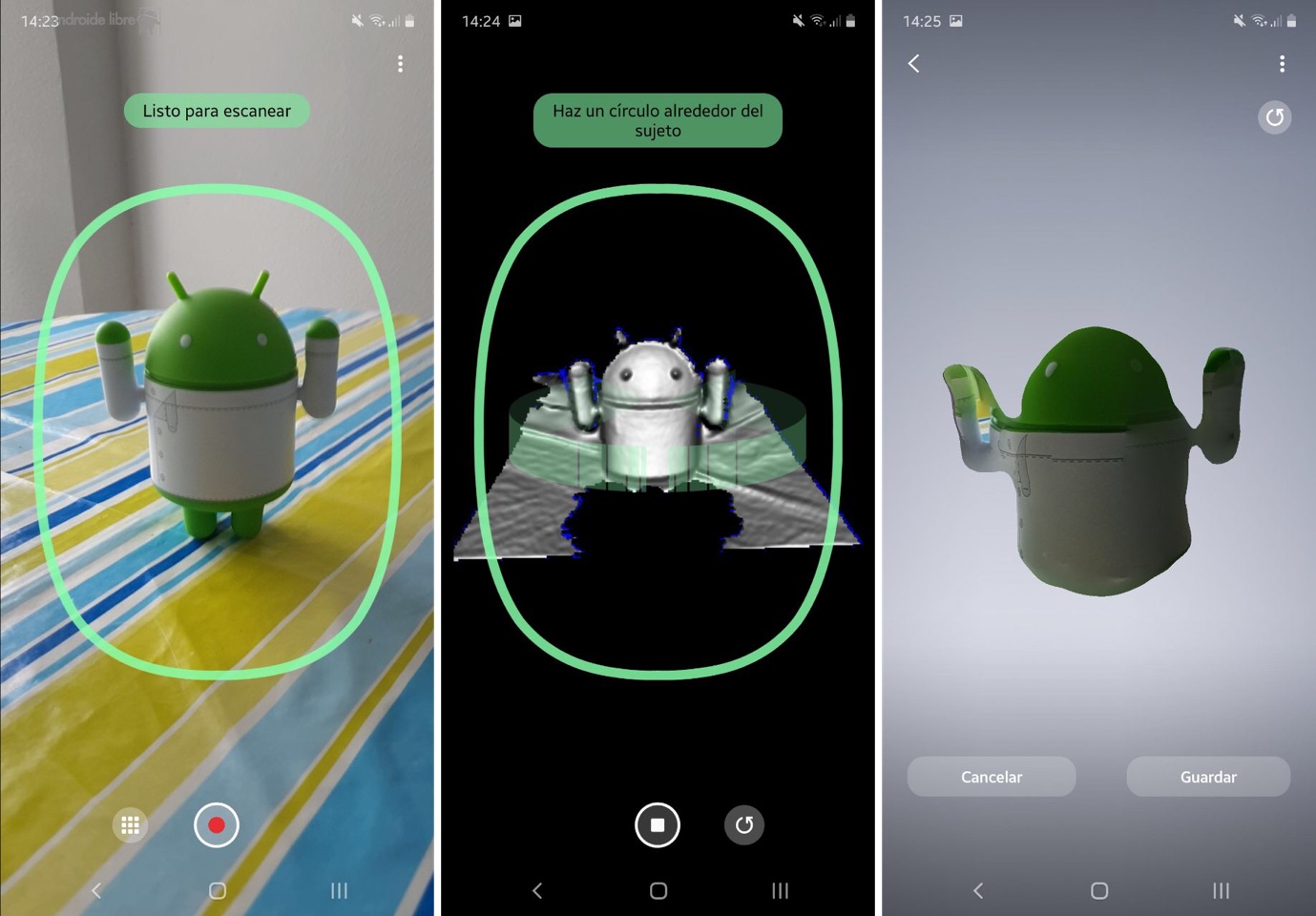سواء كان ذلك من خلال غوغل أو تطبيق جهة خارجية أو جهاز الكمبيوتر، فإليك كيفية إجراء نسخ احتياطي للهواتف بشكل صحيح للتأكد من أنك لن تجد نفسك في وضع تنقضي فيه البيانات المفقودة.
مع غوغل
النسخ الاحتياطي لمعظم البيانات الخاصة بك هو في الواقع من السهل جدا مع جوجل، وأنها قد حصلت أسهل بكثير على مدى السنوات القليلة الماضية. للأسف ليس هناك حتى الآن طريقة النسخ الاحتياطي وقفة واحدة للهواتف أندرويد من خلال جوجل، ولكن هناك طرق للنسخ الاحتياطي أنواع مختلفة من البيانات. ومع ذلك، ضع في اعتبارك أن هذه الخيارات لا تغطي أشياء مثل الرسائل القصيرة سمز، على الرغم من أن لدينا مقالة كاملة لمساعدتك في ذلك . إليك كيفية الاحتفاظ بنسخة احتياطية من بياناتك باستخدام غوغل.
إذا كنت لا تستخدم صور غوغل فعلا، فيجب أن تكون. الخدمة تدعم تلقائيا كل الصور والفيديو التي تأخذها إلى سحابة، لذلك عليك أبدا أن النسخ الاحتياطي يدويا وسائل الإعلام الخاصة بك من أي وقت مضى مرة أخرى. إذا كان تطبيق الصور غير موجود بالفعل على هاتفك، فيمكنك تنزيله هنا . بعد تثبيته، ستحتاج إلى التأكد من تعيين الصور على الاحتفاظ بنسخة احتياطية من الملفات تلقائيا. وإليك كيفية القيام بذلك:
افتح تطبيق صور غوغل
في القائمة، انتقل إلى الإعدادات
انقر على “النسخ الاحتياطي والمزامنة”
تأكد من تشغيل المفتاح
أفضل جزء في صور غوغل؟ يمكنك تحميل العديد من الملفات كما تريد مجانا. ستكون الصور ومقاطع الفيديو ذات جودة تحميل تصل إلى 1080 بكسل كحد أقصى لخيار التخزين المجاني، والذي يجب أن يكون جيدا بما يكفي لمعظم الأشخاص. إذا كنت ترغب في الاحتفاظ بجودة صورك الأصلية، يمكنك ذلك، ولكنها ستحسب من سعة تخزين غوغل دريف. في ما يلي كيفية التحقق من جودة تحميل صور غوغل:
افتح تطبيق صور غوغل
في القائمة، انتقل إلى الإعدادات
انقر على “النسخ الاحتياطي والمزامنة”
انقر على “حجم التحميل”
اختر الخيار الذي تريده
بالطبع، ربما يكون لديك أكثر من مجرد الصور ومقاطع الفيديو على هاتفك. إليك بعض الطرق التي يمكنك بها نسخ الملفات الأخرى:
يتيح لك غوغل دريف تخزين ملفاتك الأخرى في السحاب، مما يعني أنه سيتم الوصول إليها من أي جهاز متصل. لتحميل المجلدات والملفات يدويا، اتبع الإرشادات التالية:
في التطبيق، اضغط على زر ‘+’
اضغط على “تحميل”
حدد الملف (الملفات) التي تريد الاحتفاظ بنسخة احتياطية منها
هذا هو!
الإعدادات والتطبيقات
للاحتفاظ بنسخة احتياطية من إعدادات هاتفك وتطبيقاتك، ستحتاج إلى استخدام خدمة النسخ الاحتياطي من أندرويد. تدعم هذه الخدمة بشكل أساسي التطبيقات التي تستخدمها والإعدادات التي حددتها في معظم تطبيقات غوغل، مما يجعل من السهل استعادة هذه الإعدادات على هاتف جديد. للحصول على قائمة كاملة من ما يتم احتياطيا مع الروبوت النسخ الاحتياطي الخدمة، رئيس هنا . وإلا، اتبع الإرشادات أدناه لتنشيطه:
افتح تطبيق إعدادات الهاتف الذكي
انقر على “النسخ الاحتياطي وإعادة تعيين”
اضغط على “حساب النسخ الاحتياطي”، وإضافة حسابك، إذا لم يكن هناك بالفعل
وهذا كل شيء! يجب أن يكون جهازك كل شيء احتياطيا إلى حد كبير الآن. إلا إذا كنت تريد استخدام خدمة جهة خارجية بدلا من خدمة غوغل.
استخدام خيارات النسخ الاحتياطي الأخرى

خدمات غوغل رائعة، ولكن إذا كنت تبحث عن حل أكثر شمولا – وهو حل يدعم كل شيء في آن واحد، أي – قد تحتاج إلى استخدام تطبيق تابع لجهة خارجية.
الهاتف أونروتيد
هناك طن من تطبيقات كبيرة هناك لعمل نسخة احتياطية من البيانات الخاصة بك، واحدة من أسهل للاستخدام هو
سهل النسخ الاحتياطي والاستعادة . كما يوحي الاسم، من السهل النسخ الاحتياطي واستعادة تهدف إلى أن تكون بسيطة. فإنه النسخ الاحتياطي التطبيقات والتشكيلة المعتادة من الاشياء الأخرى بما في ذلك مس، والتقويم، وقواميس المستخدم. لديك أيضا خيار النسخ الاحتياطي مباشرة إلى جهازك، إلى دروببوإكس، محرك جوجل، Box com ، و أوندريف إذا كنت تستخدم سحابة التخزين.
عند سؤالك عما إذا كنت ترغب في إنشاء نسخة احتياطية، انقر فوق “نعم”
حدد العناصر التي تريد تضمينها في النسخة الاحتياطية
حدد الموقع الذي تريد حفظ النسخة الاحتياطية فيه
اكتب اسما لنسخك الاحتياطي
انتظر التطبيق للنسخ الاحتياطي للبيانات الخاصة بك
انقر فوق “موافق”
وهذا كل ما في الأمر. سهلة، أليس كذلك؟
في حين أن معظم الناس لن تحتاج إلى الجذر هواتفهم للنسخ الاحتياطي ما يحتاجون إليه، وتأصيل الهاتف الخاص بك يمكن أن تساعدك النسخ الاحتياطي بضعة أشياء أخرى . من خلال تأصيل هاتفك، يمكن استعادة كل شيء تقريبا على هاتفك، بما في ذلك أشياء مثل إعدادات التطبيق وبيانات النظام وحتى كلمات مرور واي-في. واحدة من التطبيقات الأكثر استخداما لنسخ احتياطي الهاتف الجذور هو التيتانيوم النسخ الاحتياطي . W هيل التيتانيوم النسخ الاحتياطي يبدو بالتأكيد قليلا عفا عليها الزمن، انها التطبيق قوية جدا في الواقع. وإليك كيفية النسخ الاحتياطي للملفات باستخدام النسخ الاحتياطي التيتانيوم:
اضغط على زر القائمة في الزاوية العلوية اليمنى وحدد “إجراءات دفعة”
حدد كل ما تريد النسخ الاحتياطي
إذا كانت هذه هي المرة الأولى التي تقوم فيها بنسخة احتياطية من جهازك، فستحتاج على الأقل إلى تحديد “نسخ احتياطي لجميع تطبيقات المستخدم” و “نسخ جميع بيانات النظام”
يمكنك أيضا تشوست للنسخ الاحتياطي للملفات إلى دروبوكس أو محرك جوجل، والتي قد ترغب في القيام به في حال فقدت هاتفك
يمكنك أيضا اختيار إنشاء ملف النسخ الاحتياطي .zip متوافق استرداد
وهذا يضمن أنه حتى لو أصبحت ملفات نظام الهاتف الخاص بك فاسدة أو شيء آخر يحدث أن يمنعك من أن تكون قادرة على التمهيد الهاتف الخاص بك، عليك أن تكون قادرا على استعادة هاتفك من النسخ الاحتياطي
للحصول على شرح كامل للتيتانيوم النسخ الاحتياطي وكيف يعمل،
من هنا .
النسخ الاحتياطي إلى جهاز الكمبيوتر الخاص بك
بدلا من النسخ الاحتياطي لجهازك إلى سحابة أو إلى الهاتف نفسه، قد ترغب في نسخ احتياطي جميع الملفات إلى جهاز الكمبيوتر الخاص بك لسهولة الوصول في وقت لاحق. لحسن الحظ، هذا من السهل جدا القيام به، والعملية هي نفسها إلى حد كبير سواء كنت ماك أو جهاز الكمبيوتر المستخدم. سيحتاج مستخدمو ماك إلى
تنزيل تطبيق أندرويد فيل ترانسفر وتثبيته . إليك كيفية الاحتفاظ بنسخة احتياطية من جهاز أندرويد على جهاز كمبيوتر:
قم بتوصيل هاتفك بالكمبيوتر باستخدام كابل أوسب الخاص بك
في نظام التشغيل ويندوز، انتقل إلى “جهاز الكمبيوتر” وافتح سعة تخزين الهاتف
في نظام التشغيل ماك، افتح أندرويد فيل ترانسفر
اسحب الملفات التي تريد نسخها احتياطيا إلى مجلد على جهاز الكمبيوتر
وهذا كل شيء!
إذا كنت بحاجة إلى إنشاء نسخة احتياطية كاملة من الجهاز الخاص بك أو كنت ترغب فقط للتأكد من أنك لا تفقد الصور الخاصة بك، النسخ الاحتياطي الهاتف الخاص بك لا ينبغي أن يكون من الصعب القيام به. الحمد لله، انها ليست! إذا كان يمكنك التفكير في أي طرق أفضل ل back2up الهاتف الخاص بك، واسمحوا لنا أن نعرف في قسم التعليقات.